kintone 標準の検索機能を使用する場合、以下の手順が必要です。
- フィルターアイコンをクリック
- 検索条件を 1 つ 1 つ設定
- 「適用」ボタンをクリック
- 画面がリロードされ、結果が出力
また、kintone の検索機能を補完するようなプラグインはいくつか存在しますが、その多くは以下のような手順になるかと思います。
- ヘッダーなどに予め表示されている入力フィールドに文字を入力
- 「検索」ボタンをクリック
- 画面がリロードされ、結果が出力
今回ご紹介するプラグインは、文字を入力するという 1 アクションのみで、画面リロードも不要となるプラグインです。
つまり、以下の手順だけで求めているデータを取得することができます。
- 文字を入力すると、即座に結果が出力
また、kintone のフィールド検索には制約があり、日本語であれば 2 文字以上、アルファベットと数字は単語単位でしか検索ができません。
当プラグインを使用することで、各フィールドを 1 文字単位で検索も可能です。
ソースコードは全て GitHub に公開しており、無料で利用できます。
まずはデモからどうぞ。
デモ
レコード一覧の操作
記事トップでもお見せしましたが、プラグインを有効にすると一覧と共に検索フィールドが追加されます。検索フィールドに文字列を打ち込むことで、即座に結果が反映されます。
検索ボタンをクリックする必要すらありません。
設定画面の操作
設定画面です。
既存の一覧からフィールド情報をインポートすることもできるため、検証のため一時的に使用する場合も簡単に設定できます。
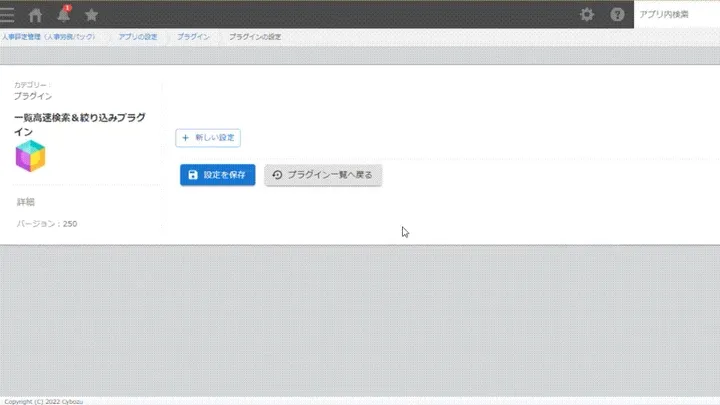
プラグインが提供する機能
- 高速な表示と検索
- 1 文字単位での検索が可能
- AND 検索
- 特定のフィールドに限定した検索
- 年、月、日単位での日付フィールドの検索
カード形式の表示
プラグインには、表示形式として「一覧形式」と「カード形式」があります。
カード形式を選択することで、一覧の各レコードをカードとして表示することができます。
画像フィールドを持つレコードの場合、カード形式で表示することで、画像を一覧で確認することができ、よりユーザーが見やすい一覧を作成することができます。
また、表示形式を一覧から変更可能にするオプションも用意しています。
プラグインが活きるシーン
頻繁に絞り込みを行う必要がある場面
条件を変えながら、複数のデータを比較、編集する必要がある業務に最適です。
複数の検索条件を組み合わせて検索する必要がある場面
複雑なデータの分析や、詳細なデータの絞り込みが求められる場面で活躍します
スマートフォンからの利用を想定している場面
モバイルデバイスでの操作性を考慮して設計されており、外出先でも迅速にデータにアクセスできます。
設定手順
プラグイン用の空の一覧を作成する
当プラグインでは1つの一覧を丸ごと使用します。
アプリの設定画面 → 「一覧」から一覧を追加し、以下の設定を行います。
| 一覧名 | 任意の名前を設定してください |
| レコード一覧の表示形式 | 必ず「カスタマイズ」を選択してください |
| ページネーションを表示する | チェックを外してください |
| 絞り込み | 初期表示する一覧の条件 |
以上の設定が完了したら、一度アプリを更新してください。
プラグインは更新済みの一覧のみ参照できます。
プラグインの設定
前述した方法で作成した一覧を、「テーブルを表示する一覧の設定」で選択します。
「テーブルに表示するフィールドの設定」に実際に一覧で表示するフィールドを選択し、設定は完了です。
API の使用回数は大丈夫?
デモをご覧になって、このような疑問を持った方は、kintone に詳しいご経験豊富な方なんじゃないかと思います。ただ、プラグインはその点も考慮して設計しています。
当プラグインでは、 一覧表示時に最小の API 使用回数でレコードを一括取得し、データをキャッシュしています。
事前に非同期でデータを取得しておくことで、検索パフォーマンスを向上させています。
ですので検索フォームに文字を打つたびに API 使用回数を消費することはなく、最大でも
アプリの総レコード数 / 500
の使用回数しか消費しません。
当プラグインは、数十万、数百万レコードが蓄積されているような大規模なアプリで使用することを想定していません。
レコードの件数が多い場合、目的の検索結果が表示されるまでに時間がかかる可能性があります。
もしレコード数が多いアプリで使用される場合、予め一覧の絞り込み条件を設定し、レコード数が少ない状態で使用することをお勧めします。
お問い合わせ
プラグインの不具合や、機能追加のご要望などがあれば、画面上部のナビバーからお問い合わせください。
プラグインのソースコード
本プラグインはオープンソースです。 ソースコードは GitHub で公開されており、どなたでも自由に確認できます。
詳細な実装内容や構成に興味がある方は、ページトップの「ソースコードを確認する」ボタンからリポジトリにアクセスしてください。
よくある質問
-
関連レコード一覧を表示することはできますか?
いいえ、関連レコード一覧を表示することはできません。他のアプリの情報を表示する場合は、代わりにJOIN機能を使用してください。
リリースノート
検索パフォーマンスの向上
検索パフォーマンスの向上
プラグイン設定画面のユーザビリティ向上
標準機能の一覧に存在しないユーザー、グループ、組織が存在する場合にプラグイン設定が変更できなくなる問題を修正
サポートする言語を追加
サポートしていない言語コードが含まれる場合、エラーが発生する問題を修正
プラグイン設定画面のユーザビリティ向上
検索パフォーマンスの向上
多言語対応
プラグイン設定画面のユーザビリティ向上
数値フィールドの小数点以下の表示形式をkintone標準と統一
プラグイン設定画面のユーザビリティ向上
レコード更新時に、変更された行が分かるようアニメーションを追加
検索パフォーマンスの改善
プラグイン設定画面のユーザビリティ向上
スタイルの競合を解消
アプリを横断し、他アプリから特定のフィールド情報を結合して表示する機能を実装
プラグイン設定画面で、プラグイン設定を並び替える機能を実装
プラグイン設定画面で、表示フィールドを並び替える機能を実装
表示形式を一覧から変更可能にする機能を実装
一覧のデザインを改善
エラー発生時のUI/UXを改善
一覧の表示形式として、カード形式での表示を追加















